Windows 11 的系统要求与 Windows 10 的比较
各位小伙伴们,大家好呀!看看今天我又给各位带来了什么文章?本文标题是《Windows 11 的系统要求与 Windows 10 的比较》,很明显是关于文章的文章哈哈哈,其中内容主要会涉及到等等,如果能帮到你,觉得很不错的话,欢迎各位多多点评和分享!
微软于 2021 年最后一个季度发布了 Windows 11。从那时起,微软逐渐将其作为升级版面向越来越多的用户推出。
在升级到任何新平台之前,您应该首先检查它的系统要求。最新版本也不例外,因为它的系统要求与其前身并不完全相同。
如果您想了解更多信息,请继续阅读以了解 Windows 11 和 Windows 10 系统要求的比较。
Windows 11 和 10 的系统要求如何比较?
Windows 11 的系统要求是什么?
Microsoft 在其网站上提供了 Windows 11 的最低系统和特定功能要求。
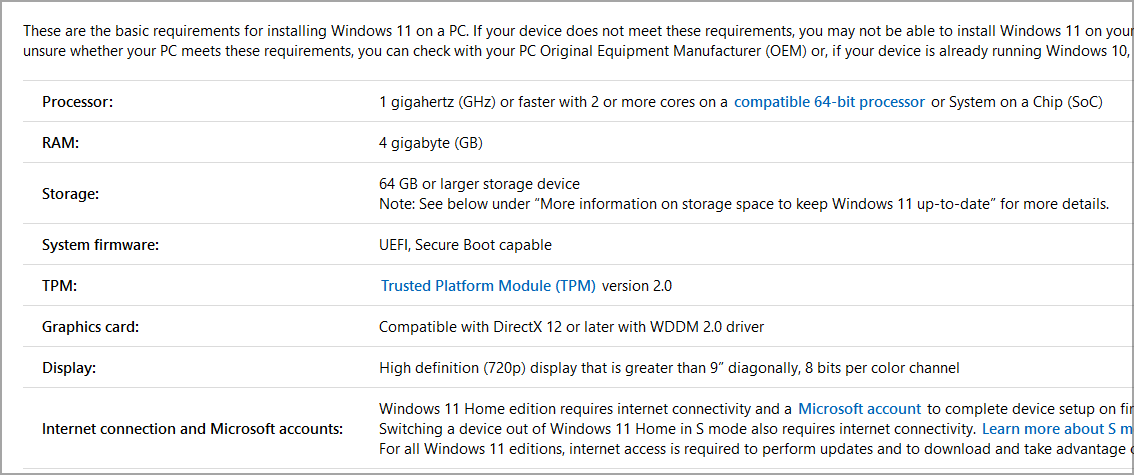
最低系统要求是您的 PC 必须满足的最低计算机规格,才能在其上安装最新版本。
至于这里的要求,它们是:
- 处理器:1 GHz CPU,两个内核(也必须是 64 位处理器)
- 内存:4 GB
- 存储空间:64 GB 可用存储空间
- 显卡:DirectX 12 兼容 GPU(带 WDDM 2.0 驱动程序)
- 视觉显示单元:720p 分辨率的立式高清显示器
- TPM:可信平台模块 2
Windows 10 的系统要求是什么?
微软于 2015 年 7 月发布了 Windows 10,那是前一段时间。该平台的系统要求与为 Windows 8 指定的系统要求大致相同。
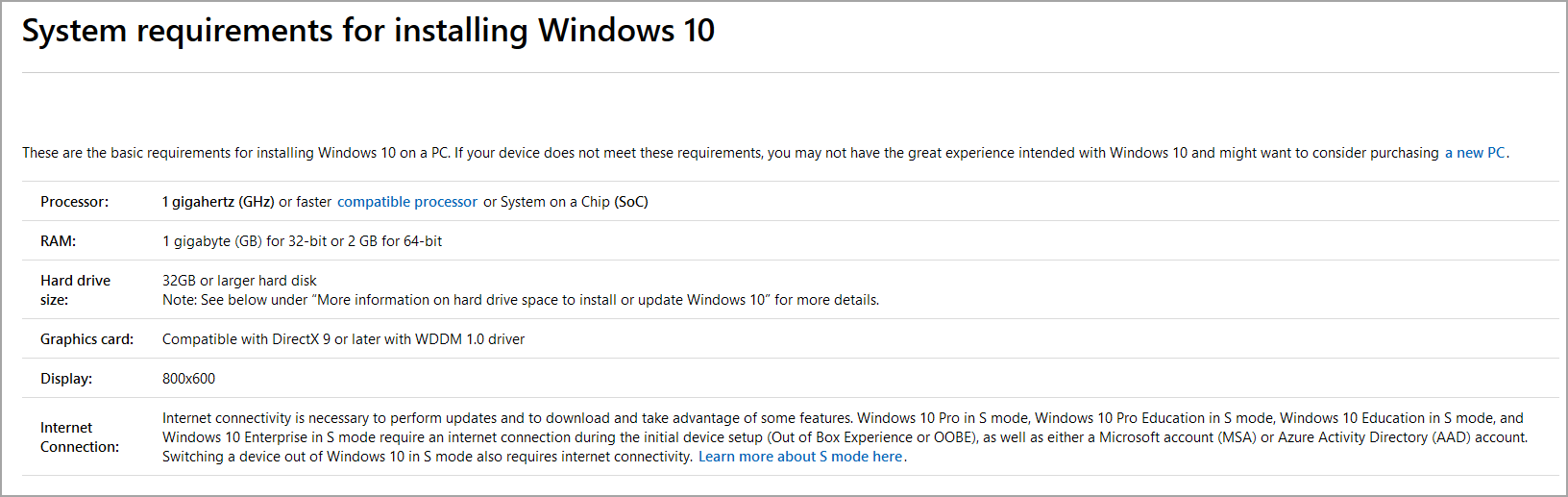
至于要求,这里是:
- 处理器:1 GHz CPU(支持 64 位和 32 位处理器)
- RAM:2 GB 用于 64-Windows 10(1 GB 用于 32 位版本)
- 存储空间:64 位 Windows 10 为 20 GB(32 位版本为 16 GB)
- 显卡:DirectX 9 兼容显卡
- 视觉显示单元:需要 800 x 600 分辨率 VDU
- TPM:可信平台模块 1.2 或更高版本
Windows 11 和 10 之间的系统要求有何不同?
因此,随着微软在五年多前发布 Windows 10,最新的操作系统存在一些显着的系统要求差异也就不足为奇了。上面指定的所有最低系统要求已针对 Windows 11 进行了更改。
中央处理器
首先要注意的是处理器要求。Windows 11 没有 32 位版本,这意味着它不支持 32 位 CPU。
如果你使用这样的处理器,升级到最新版本是不可能的。此外,如果您使用 Intel 和 Zen+ 或更高版本的 AMD CPU,PC 的处理器必须是第八代或更高版本。
可以绕过这些 CPU 要求并了解更多信息,我们建议阅读我们的如何在不受支持的处理器上安装 Windows 11教程。
内存
Windows 11 的 RAM(随机存取内存)系统要求比 Windows 10 高 2 GB。
对于最新的桌面操作系统,您的 PC 必须至少有 4 GB 的 RAM。如果没有,您可以通过添加新的 RAM 模块来扩展 PC 的内存。
存储
Windows 11 的最低存储空间系统要求从 20 GB 增加到 64 GB。这意味着您的 PC 必须至少有 64 GB 的可用存储空间。
它不是整体硬盘驱动器大小的规格。因此,请确保您的 C: 驱动器上有大约 70 GB 的可用空间,以便您可以安装未来的更新和必要的软件。
展示
视觉显示单元系统要求主要指定最小分辨率。您的 PC 需要具有适用于 Windows 11 的标准 HD 1,280 x 720 分辨率。
该系统要求还指定了一个 8 位颜色通道,大多数显示器,甚至是较旧的显示器都完全支持。
虽然 Windows 10 只需要支持最早的 DirectX 9 API 的显卡,但这不适用于微软的新桌面平台。
您的 PC 必须具有支持 DirectX 12 的 GPU。如果您的 PC 显卡早于 2014 年,它可能不支持 DirectX 12。
TPM
Windows 11 的 TPM 要求使许多用户无法升级。即使他们的 PC 符合上述系统规格,一些用户也被此 PC 无法运行 Windows 11错误所震惊。由于 TPM 2.0 系统要求,这些用户仍然无法升级。
TPM 2.0(也称为可信模块平台)是 Windows PC 的安全芯片。需要确保您的 PC 支持最新的安全功能并更好地保护数据。
如果您的 PC 不到五年,它可能可以运行 TPM 2.0。但是,默认情况下可能未启用 TPM 2.0。要了解有关此功能的更多信息,请访问我们的Windows 11 TPM 教程以获取更多信息。
您可以通过执行以下操作通过 Microsoft 管理控制台检查 TPM 详细信息:
- 按Windows+R键打开“运行”对话框。
- 现在输入tpm.msc并按Enter。
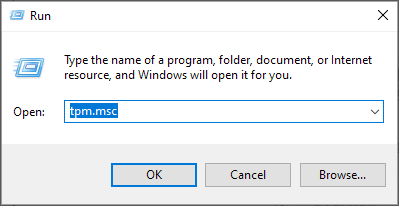
- 查找规范版本以了解您的 PC 上可用的 TPM 版本。
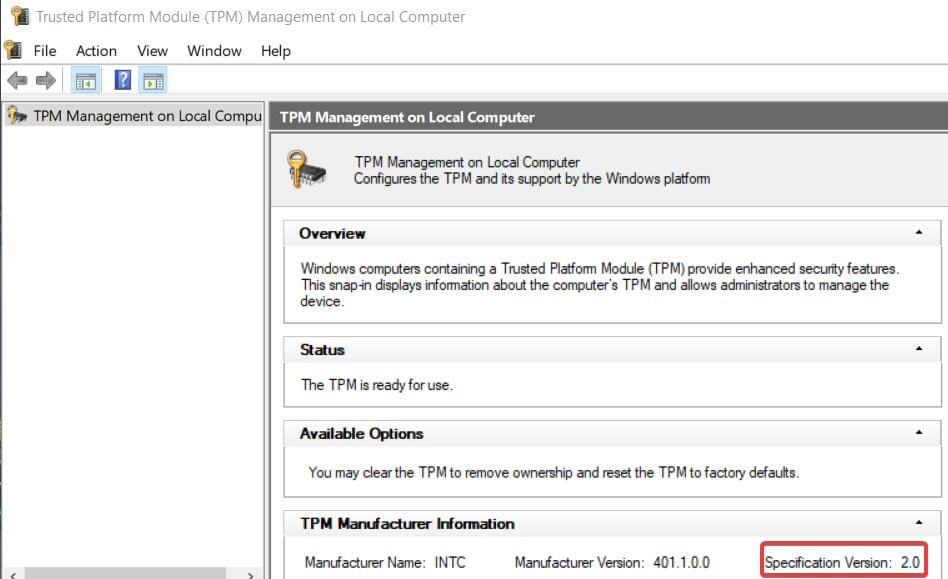
请记住,如果您没有得到相同的结果,您需要在 BIOS 中启用 TPM 2.0,然后重试。
此功能有多个版本可用,如果您不在 2.0 版上,升级时可能会遇到问题。要了解两者之间的差异,请阅读我们的 TPM 1.2 与 TPM 2.0 教程。
即使你的电脑不支持此功能,你仍然可以在没有 TPM教程的情况下安装 Windows 11。
如何检查我的电脑是否满足 Windows 11 的系统要求?
- 同时按Windows+S键打开文件和软件搜索工具。
- 在该搜索工具的文本框中键入系统信息。
- 选择系统信息以打开该应用程序。
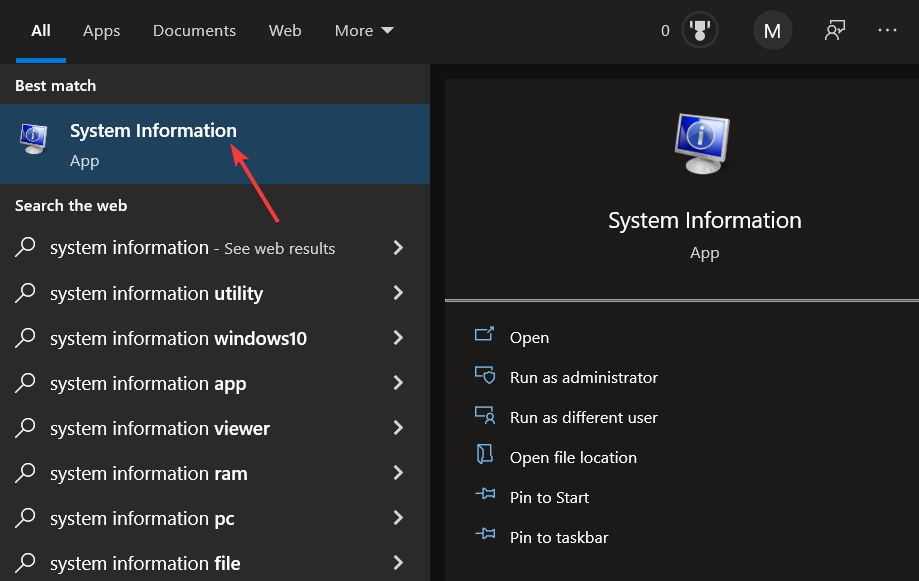
- 记下系统摘要类别中列出的系统类型、安装的内存和处理器详细信息。
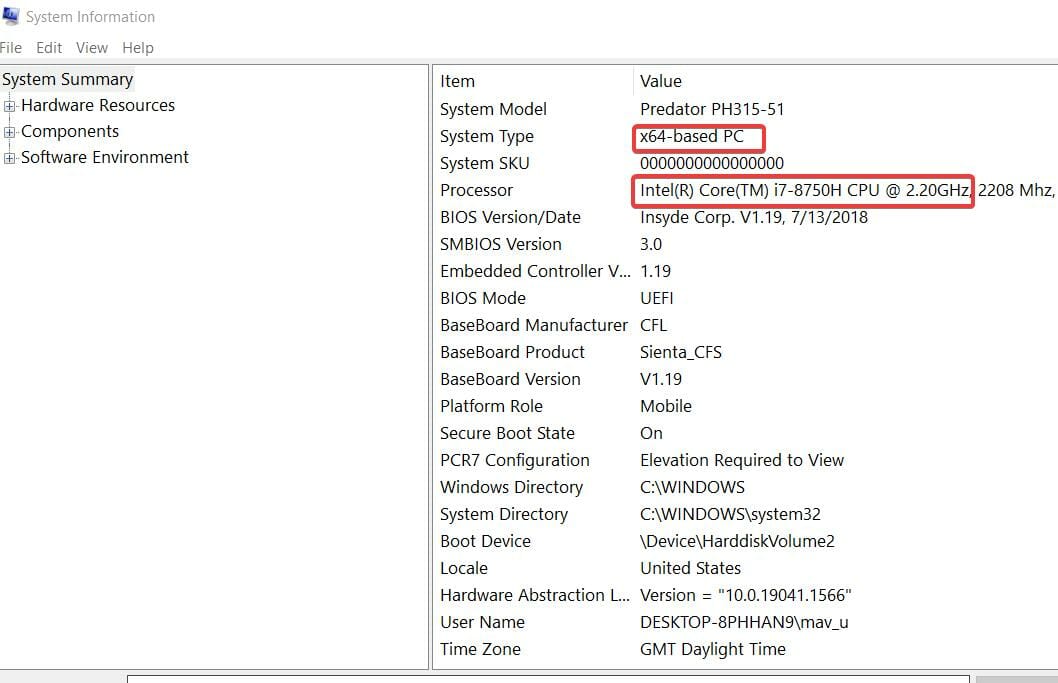
- 然后双击系统信息窗口中的组件。
- 双击存储以展开该类别。在该类别中选择Drive 。
- 记下那里的可用空间详细信息。
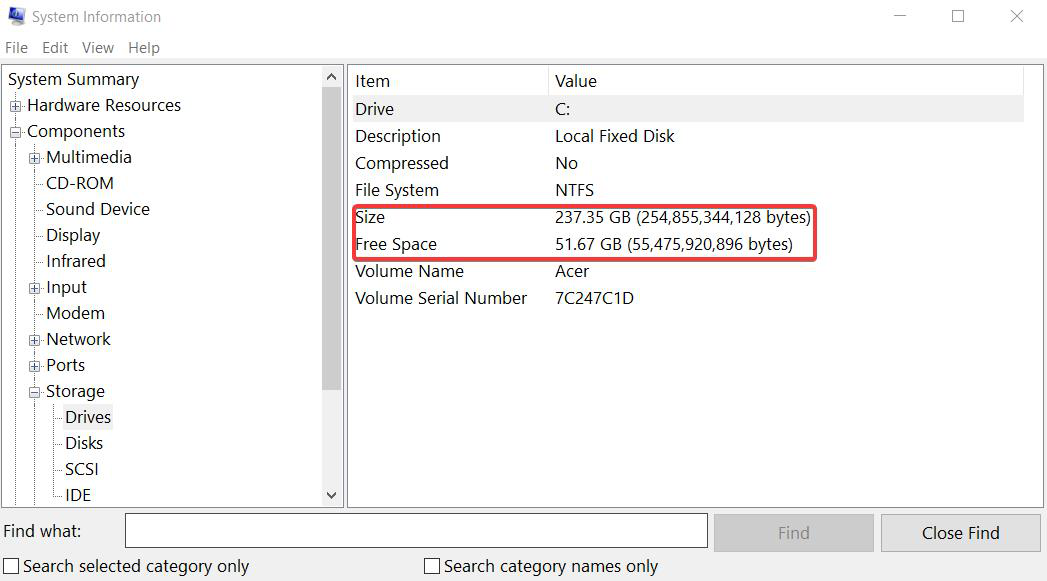
- 单击显示以查看 VDU 详细信息。
- 记下那里的图形适配器类型、分辨率和位/像素详细信息。
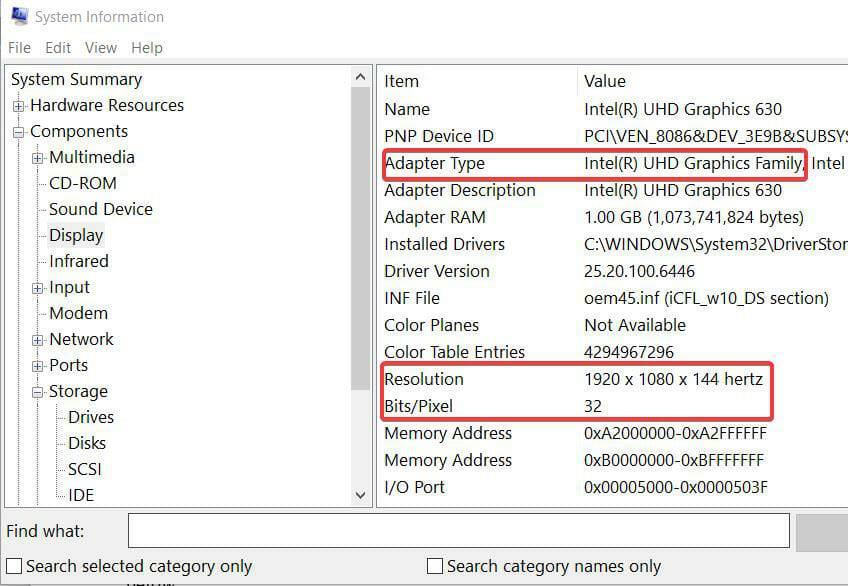
- 您需要打开 DirectX 诊断工具来检查 DirectX 详细信息。再次打开搜索框,然后在此处输入dxdiag。
- 单击 dxdiag 打开下面直接显示的窗口。
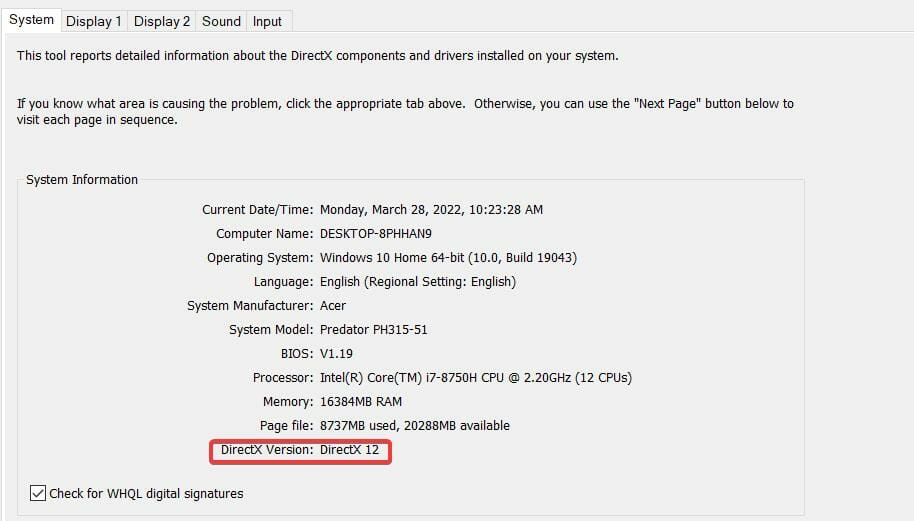
- 记下那里的 DirectX 版本详细信息。
现在,您将记下所有需要检查的 PC 规格是否符合 Windows 11 的最低系统要求。
如果您的 PC 满足所有要求,那么您应该可以升级了。当然,除非您的 PC 没有启用 TPM 2.0!
如果您的 PC 不满足某些要求,您或许可以升级它。如果需要,桌面用户可以添加 RAM、新显卡,甚至 CPU。但是,笔记本电脑的可升级性受到更多限制。
Microsoft 还发布了 PC Health Check 应用程序,您可以使用该应用程序检查您的 PC 是否满足 Windows 11 的系统要求。
该应用程序包含一个“立即检查”选项,该选项可告知您的 PC 在选择时是否满足所有最低要求。它还包括一些额外的系统维护工具。
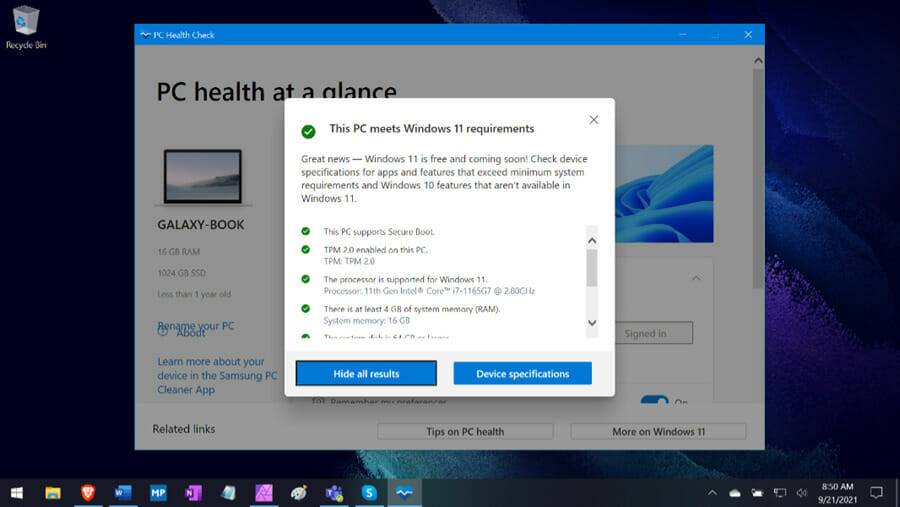
我们的下载 PC 健康检查教程提供了有关如何下载、安装和检查您的 PC 是否满足 Windows 11 对该应用的最低系统要求的更多详细信息。
有什么方法可以在不升级的情况下试用 Windows 11?
是的,虚拟化(虚拟机)软件使用户能够在 Windows 10 中试用不同的平台。我们建议阅读我们的教程,了解如何在虚拟机上运行 Windows 11 以获取更多信息。
VMware Workstation 和 VirtualBox 是两个最好的免费虚拟化应用程序。不要犹豫,查看我们适用于 Windows 11 的最佳虚拟机软件文章以了解更多详细信息。
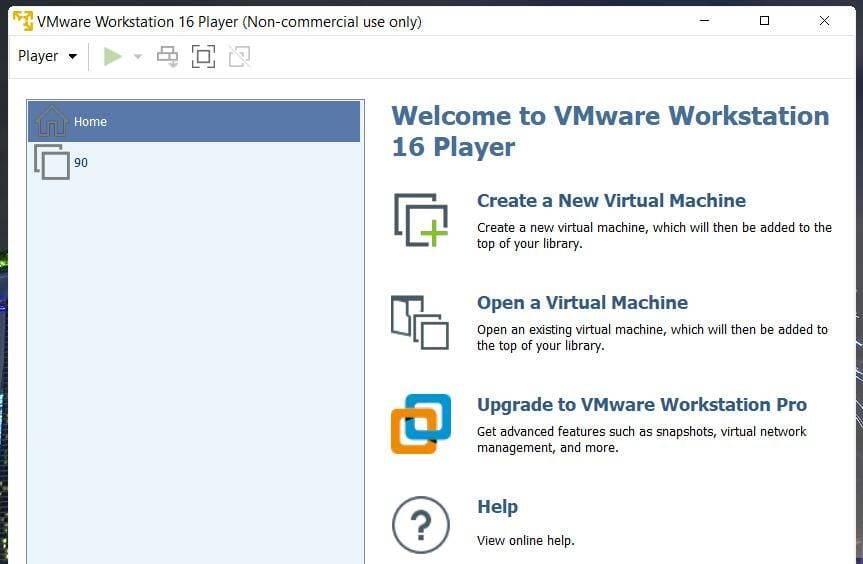
总体而言,就系统要求而言,Windows 11 比其前身有了很大的进步。它需要更多的 RAM、处理能力和存储空间来启动。
许多使用超过五年的 PC 可能无法满足所有新平台的最低要求。
如果您的 PC 确实满足所有最低系统要求,那么另一个问题是是否值得升级到 Windows 11。
要了解有关两者之间差异的更多信息,我们的Windows 11 与 Windows 10 教程包含您需要的所有信息。
Windows 11 有一些不错的新功能和许多视觉设计更改。为了帮助您做出决定,只需查看我们的 Windows 11 评测。
到这里,我们也就讲完了《Windows 11 的系统要求与 Windows 10 的比较》的内容了。个人认为,基础知识的学习和巩固,是为了更好的将其运用到项目中,欢迎关注golang学习网公众号,带你了解更多关于TPM的知识点!
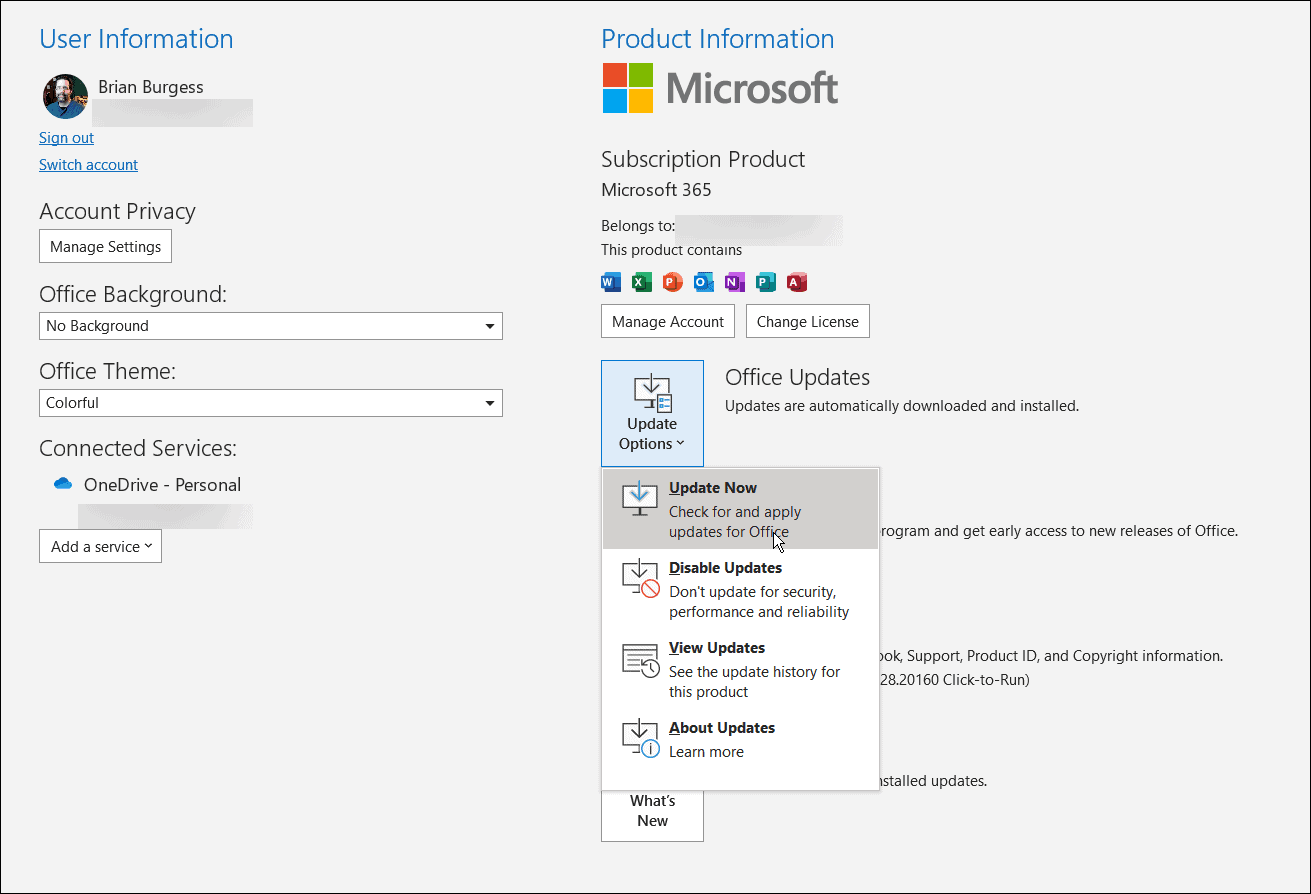 如何将 Microsoft 团队添加到 Outlook
如何将 Microsoft 团队添加到 Outlook
- 上一篇
- 如何将 Microsoft 团队添加到 Outlook

- 下一篇
- 人工智能将如何帮助企业打击勒索软件和预防云安全漏洞
-

- 文章 · 软件教程 | 2小时前 | 故障排查 注册表 声卡驱动 电脑没声音 Windows音频服务
- 电脑无声音红叉,音频驱动修复教程
- 355浏览 收藏
-

- 文章 · 软件教程 | 2小时前 |
- 美图秀秀贴纸调整技巧详解
- 270浏览 收藏
-

- 文章 · 软件教程 | 2小时前 |
- 抖音小程序如何投PC推广?收益怎么查看
- 439浏览 收藏
-

- 文章 · 软件教程 | 2小时前 |
- QQ邮箱设置个性签名方法详解
- 354浏览 收藏
-

- 文章 · 软件教程 | 2小时前 | 备份 照片 清理 iCloud云盘 iCloud储存空间
- iCloud空间满怎么清理?实用方法推荐
- 378浏览 收藏
-

- 文章 · 软件教程 | 2小时前 |
- Windows10耳机无声音怎么解决
- 304浏览 收藏
-

- 前端进阶之JavaScript设计模式
- 设计模式是开发人员在软件开发过程中面临一般问题时的解决方案,代表了最佳的实践。本课程的主打内容包括JS常见设计模式以及具体应用场景,打造一站式知识长龙服务,适合有JS基础的同学学习。
- 543次学习
-

- GO语言核心编程课程
- 本课程采用真实案例,全面具体可落地,从理论到实践,一步一步将GO核心编程技术、编程思想、底层实现融会贯通,使学习者贴近时代脉搏,做IT互联网时代的弄潮儿。
- 516次学习
-

- 简单聊聊mysql8与网络通信
- 如有问题加微信:Le-studyg;在课程中,我们将首先介绍MySQL8的新特性,包括性能优化、安全增强、新数据类型等,帮助学生快速熟悉MySQL8的最新功能。接着,我们将深入解析MySQL的网络通信机制,包括协议、连接管理、数据传输等,让
- 500次学习
-

- JavaScript正则表达式基础与实战
- 在任何一门编程语言中,正则表达式,都是一项重要的知识,它提供了高效的字符串匹配与捕获机制,可以极大的简化程序设计。
- 487次学习
-

- 从零制作响应式网站—Grid布局
- 本系列教程将展示从零制作一个假想的网络科技公司官网,分为导航,轮播,关于我们,成功案例,服务流程,团队介绍,数据部分,公司动态,底部信息等内容区块。网站整体采用CSSGrid布局,支持响应式,有流畅过渡和展现动画。
- 485次学习
-

- ChatExcel酷表
- ChatExcel酷表是由北京大学团队打造的Excel聊天机器人,用自然语言操控表格,简化数据处理,告别繁琐操作,提升工作效率!适用于学生、上班族及政府人员。
- 3211次使用
-

- Any绘本
- 探索Any绘本(anypicturebook.com/zh),一款开源免费的AI绘本创作工具,基于Google Gemini与Flux AI模型,让您轻松创作个性化绘本。适用于家庭、教育、创作等多种场景,零门槛,高自由度,技术透明,本地可控。
- 3425次使用
-

- 可赞AI
- 可赞AI,AI驱动的办公可视化智能工具,助您轻松实现文本与可视化元素高效转化。无论是智能文档生成、多格式文本解析,还是一键生成专业图表、脑图、知识卡片,可赞AI都能让信息处理更清晰高效。覆盖数据汇报、会议纪要、内容营销等全场景,大幅提升办公效率,降低专业门槛,是您提升工作效率的得力助手。
- 3454次使用
-

- 星月写作
- 星月写作是国内首款聚焦中文网络小说创作的AI辅助工具,解决网文作者从构思到变现的全流程痛点。AI扫榜、专属模板、全链路适配,助力新人快速上手,资深作者效率倍增。
- 4564次使用
-

- MagicLight
- MagicLight.ai是全球首款叙事驱动型AI动画视频创作平台,专注于解决从故事想法到完整动画的全流程痛点。它通过自研AI模型,保障角色、风格、场景高度一致性,让零动画经验者也能高效产出专业级叙事内容。广泛适用于独立创作者、动画工作室、教育机构及企业营销,助您轻松实现创意落地与商业化。
- 3832次使用
-
- pe系统下载好如何重装的具体教程
- 2023-05-01 501浏览
-
- qq游戏大厅怎么开启蓝钻提醒功能-qq游戏大厅开启蓝钻提醒功能教程
- 2023-04-29 501浏览
-
- 吉吉影音怎样播放网络视频 吉吉影音播放网络视频的操作步骤
- 2023-04-09 501浏览
-
- 腾讯会议怎么使用电脑音频 腾讯会议播放电脑音频的方法
- 2023-04-04 501浏览
-
- PPT制作图片滚动效果的简单方法
- 2023-04-26 501浏览









